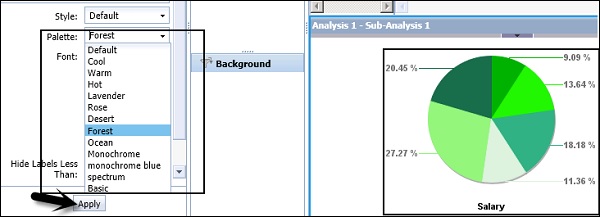SAP BO 分析 – 图表
SAP BO 分析 – 图表
要显示数据中的趋势,您可以添加图表以使分析更具交互性。图表用于数据的图形表示。您可以强调数据的业务绩效指标。
- 堆叠条
- 3D 柱状图
- 多线图
- 散点图
- 气泡图
- 雷达图
- 堆积条形图
交叉表和图表以分析和子分析的形式链接。首先,在工作区中以新分析的形式添加交叉表,并将图表作为子分析添加到主分析。当数据发生变化时,分析和子分析都会随着数据而变化。
要将图表添加到您的分析中,请导航到屏幕顶部的“插入”选项卡,然后在工作区中选择所需的图表类型。
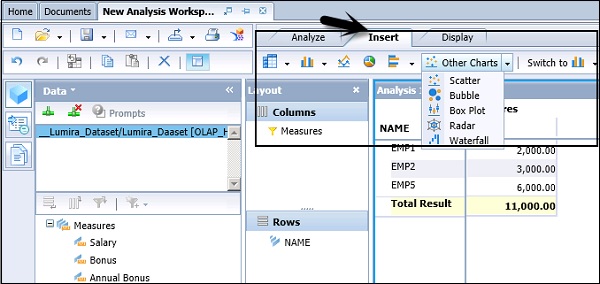
向图表添加数据
当您选择一个图表时,它会被添加到现有组件的右侧或下方。还可以在单个分析中添加多个图表,这些图表可以关注多个领域。
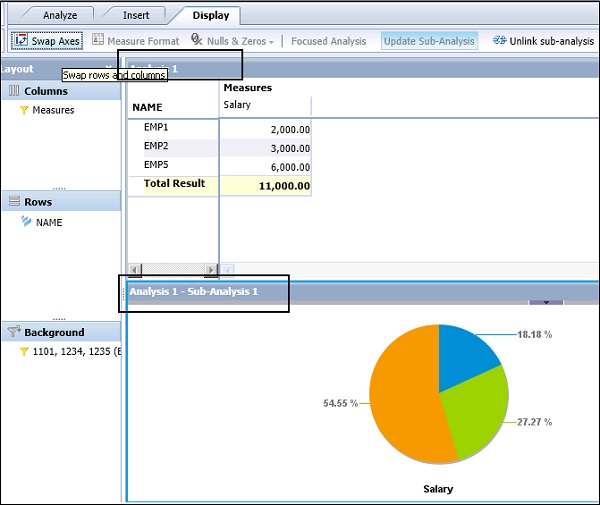
例子
您将交叉表用于主分析,将图表用于子分析以关注某些点。
注意– 也可以将图表子分析与其当前分析断开链接或断开连接,将其转换为新的单独分析。
还可以根据需要更改图表类型并自定义图表。可以更改图表外观,您还可以交换图表轴以改进图表展示。
要交换轴,您必须导航到显示选项卡 → 交换轴。

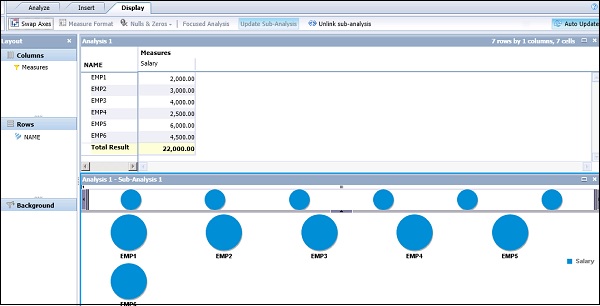
图表系列
您可以在每个图表类别下看到一系列图表。要查看图表类别下的所有可用图表,请单击下拉箭头按钮。
在柱形图下,可以使用以下图表类型 –
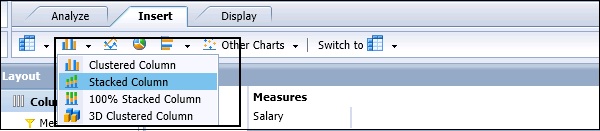
在条形图下,可以使用以下图表类型 –

在其他图表下,以下图表类型可用 –
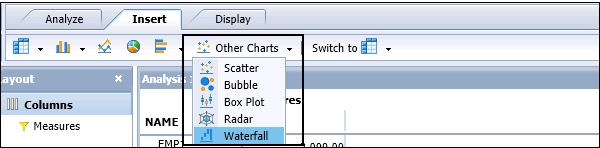
如何更改图表类型?
您还可以更改分析中的图表类型。如果您选择了饼图,并且想要将其更改为条形图或柱形图,请导航至插入按钮 → 切换到。
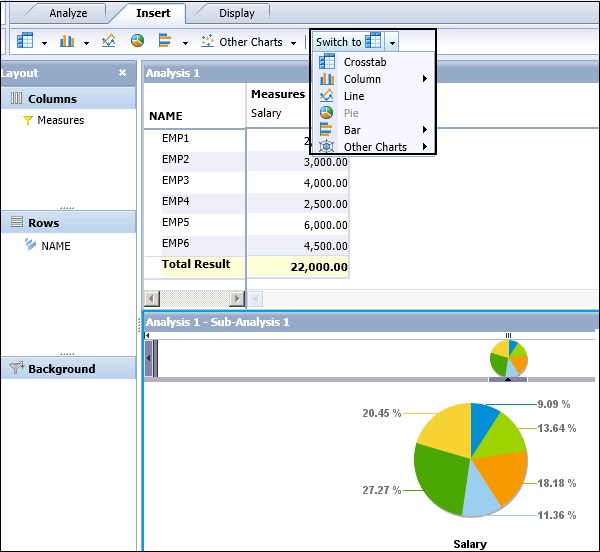
图表属性
您还可以定义图表的显示属性。要定义图表的名称和描述,请导航到任务面板中的图表属性。
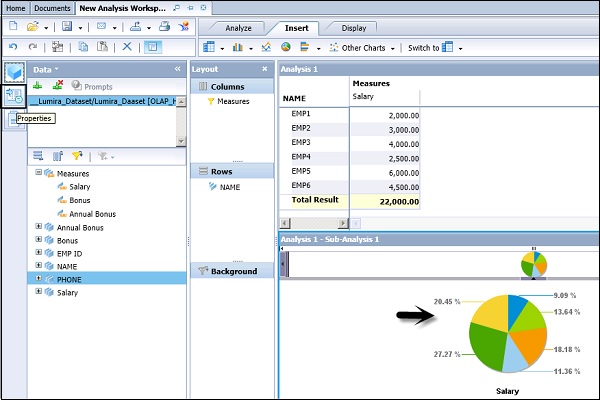
在图表属性窗口中,您有以下选项 –
- 图表类型
- 图表名称
- 上次刷新时间
- 描述
- 风格
- 托盘
- 字体
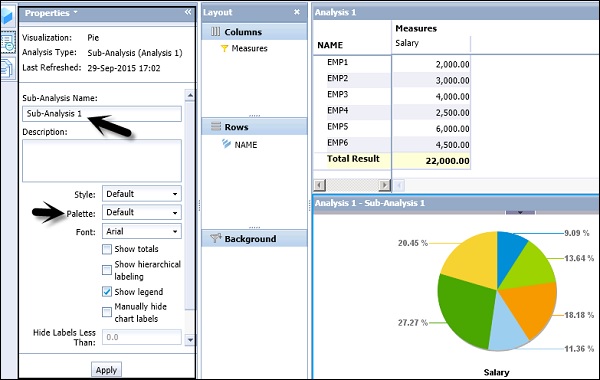
您还可以更改图表的调色板颜色和图表中使用的字符字体。选择调色板并单击应用。更改将反映在图表区域中。